كيفية إصلاح خطأ MultiVersus 0xc0000005؟
في هذه المقالة ، سنحاول حل الخطأ "تعذر على التطبيق بدء التشغيل بشكل صحيح (0xc0000005)" الذي يواجهه لاعبو MultiVersus بعد تشغيل اللعبة.

يواجه لاعبو MultiVersus الخطأ " تعذر بدء التطبيق بشكل صحيح (0xc0000005) " بعد تشغيل اللعبة ، وتم تقييد وصولهم إلى اللعبة. إذا كنت تواجه مثل هذه المشكلة ، يمكنك إيجاد حل باتباع الاقتراحات أدناه.
ما هو خطأ MultiVersus 0xc0000005؟
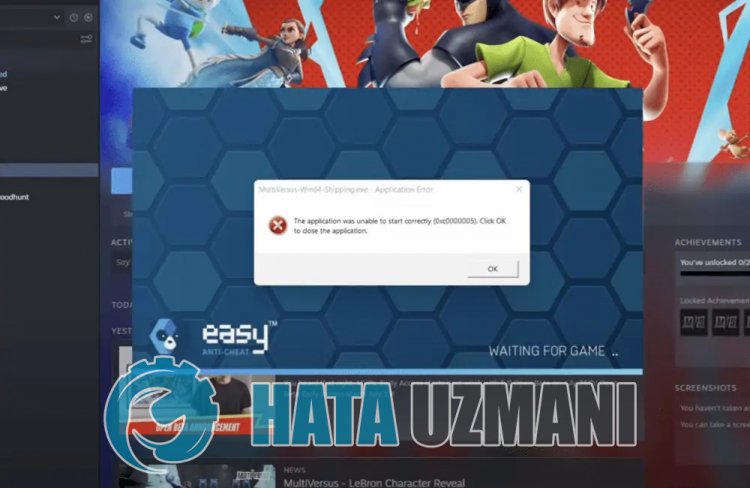
سبب هذا الخطأ هو أن اللعبة لا تعمل بشكل صحيح. قد يحدث سبب ذلك بسبب العديد من المشاكل. يمكن سرد الأسباب المحتملة لخطأ MultiVersus 0xc0000005 على النحو التالي:
- قد لا تعمل اللعبة بامتيازات المسؤول.
- قد لا يكون إصدار Windows متوافقًا.
- قد يتم حظر ملفات اللعبة.
- قد تكون برامج التشغيل غير محدثة أو مثبتة.
- قد لا يكون Windows محدثًا.
- قد تتلف ملفات Windows.
قد تؤدي الأسباب المذكورة أعلاه إلى مواجهة مثل هذه الأخطاء. لهذا ، يمكنك الوصول إلى حل المشكلة باتباع الاقتراحات أدناه.
كيفية إصلاح خطأ MultiVersus 0xc0000005؟
لإصلاح هذا الخطأ ، يمكنك إيجاد حل للمشكلة باتباع الاقتراحات أدناه.
1-) تشغيل كمسؤول
قد يتسبب عدم تفويض اللعبة كمسؤول في مواجهة العديد من الأخطاء.
- افتح مجلد ملف لعبة MultiVersus.
- انقر بزر الماوس الأيمن على رمز المشغل الخاص بلعبة MultiVersus وانقر على " خصائص " حتى نتمكن من تشغيلها كمسؤول.
- انقر على خيار " التوافق " على الشاشة التي تفتح ، وحدد تشغيل هذا البرنامج كمسؤول. "وانقر على" تطبيق </ قوي> ".
بعد هذه العملية ، يمكنك تشغيل اللعبة والتحقق من استمرار المشكلة.
2-) تغيير وضع التوافق
لا تتوافق لعبة MultiVersus مع إصدار Windows الذي تستخدمه ، فقد يتسبب ذلك في مواجهة خطأ " Stopped Working ".
- افتح مجلد ملف لعبة MultiVersus.
- انقر بزر الماوس الأيمن على رمز المشغل الخاص بلعبة MultiVersus وانقر على " خصائص " حتى نتمكن من تشغيلها كمسؤول.
- انقر على خيار " التوافق " على الشاشة التي تفتح.
- ثم مكّن خيار " وضع التوافق لتشغيل هذا البرنامج في ".
- بعد تنشيط التحديد ، حدد أحدث إصدار وانقر على الزر " تطبيق " للتحقق من استمرار المشكلة. إذا استمرت المشكلة ، فانتقل لأسفل إلى الإصدار السابق وتحقق من استمرار المشكلة.
3-) تحقق من أطر اللعبة
يمكن أن يؤدي عدم وجود إطارات عمل للعبة على جهاز الكمبيوتر الخاص بك إلى حدوث العديد من الأخطاء في اللعبة. لذلك ، يجب أن يحتوي جهاز الكمبيوتر الخاص بك على تطبيقات DirectX و .NET Framework و VCRedist.
- انقر لتنزيل .NET Framework الحالي.
- انقر لتنزيل مسجل VCR الحالي. (x64)
- انقر لتنزيل برنامج VCR المحدث. (x86)
- انقر لتنزيل DirectX الحالي.
بعد إجراء التحديث ، يمكنك إعادة تشغيل الكمبيوتر وتشغيل اللعبة والتحقق من استمرار المشكلة.
4-) تحقق من سلامة ملف اللعبة
سنتحقق من سلامة ملف اللعبة ونفحص وتنزيل أي ملفات مفقودة أو غير صحيحة. لهذا ؛
- افتح برنامج Steam
- افتح قائمة المكتبة.
- انقر بزر الماوس الأيمن على لعبة MultiVersus على اليسار وافتح علامة التبويب خصائص
- افتح قائمة الملفات المحلية في الجانب الأيسر من الشاشة التي تفتح.
- انقر فوق الزر تحقق من سلامة ملفات اللعبة في قائمة الملفات المحلية التي واجهناها.
بعد هذه العملية ، سيتم إجراء التنزيل عن طريق فحص ملفات اللعبة التالفة. بعد انتهاء العملية ، حاول فتح اللعبة مرة أخرى.
5-) تثبيت برنامج EAC
يمكننا حل هذه المشكلة عن طريق تثبيت برنامج Easy Anti-Cheat في لعبة MultiVersus.
- أولاً ، قم بالوصول إلى مجلد لعبة MultiVersus.
- افتح مجلد " EasyAntiCheat " في مجلد اللعبة.
- افتح الملف " EasyAntiCheat_Setup.exe " على الشاشة التي تفتح.
- إذا لم يكن برنامج Easy Anti-Cheat مثبتًا ، فحدد لعبة MultiVersus وانقر على الزر " تثبيت Easy Anti-Cheat " أدناه. إذا تم تثبيت برنامج Easy Anti-Cheat ، فحدد " MultiVersus " وانقر على الزر Repair Service أدناه.
- بعد اكتمال العملية بنجاح ، يمكنك التحقق من استمرار المشكلة.
إذا لم ينجح الأمر بعد هذه العملية ، فاحذف Easy Anti-Cheat وأعد تثبيته. لهذا ؛
- أولاً ، قم بالوصول إلى المجلد " C: \ Program Files (x86) \ EasyAntiCheat ".
- افتح البرنامج " EasyAntiCheat.exe " الموجود في المجلد.
- حدد الخيار " MultiVersus " في الخيار الذي يظهر على الشاشة وأزله عن طريق الضغط على خيار " إلغاء التثبيت " أسفل اليسار.
- ثم حدد " MultiVersus " مرة أخرى وانقر على الزر " تثبيت Easy Anti-Cheat " أدناه وقم بإجراء عملية التثبيت.
- بعد اكتمال عملية التثبيت ، قم بالوصول إلى مجلد لعبة MultiVersus ، وافتح مجلد " EasyAntiCheat " وقم بتشغيل ملف " EasyAntiCheat_Setup.exe ".
- ثم حدد " MultiVersus " في الخيار وانقر على " إصلاح الخدمة ".
بعد هذه العملية ، يمكنك تشغيل لعبة MultiVersus والتحقق من استمرار المشكلة.
6-) إيقاف تشغيل توقيع برنامج التشغيل
قد نواجه مثل هذه المشكلة لأن برنامج Easy Anti-Cheat سيطلب توقيع برنامج التشغيل. لهذا ، يمكننا منع مثل هذه الأخطاء عن طريق إيقاف تشغيل توقيع برنامج تشغيل Windows 10.
- اكتب cmd في شاشة بدء البحث وشغّلها بصفتك مسؤولاً
- اكتب مقتطف الشفرة التالي في شاشة موجه الأوامر التي تفتح واضغط على مفتاح الإدخال.
- bcdedit / set nointegritychecks متوقف عن التشغيل
بعد تطبيق العملية بنجاح ، يمكننا إعادة تشغيل الكمبيوتر وتشغيل لعبة MultiVersus بشكل مريح.
نعم أيها الأصدقاء ، لقد حللنا مشكلتنا تحت هذا العنوان. إذا استمرت مشكلتك ، فيمكنك الاستفسار عن الأخطاء التي تواجهها من خلال الدخول إلى منصة FORUM .
![كيفية إصلاح خطأ خادم YouTube [400]؟](https://www.hatauzmani.com/uploads/images/202403/image_380x226_65f1745c66570.jpg)


















